Windows10 专业版 internet选项打不开该怎么办?
发布时间:2017-04-06 20:19:03 浏览数:
在Win10系统中,有用户遇到了【internet 选项】无法打开的情况,该怎么办呢?遇到这样的情况一般是因为组策略中将该选项禁用导致的,在这里【系统粉】给大家分享下解决方法。
步骤:
1、按下【Win+R】组合键打开运行,输入:gpedit.msc 点击确定;
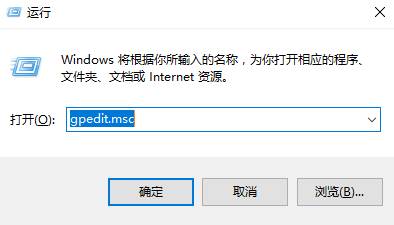
2、【用户配置】—【管理模版】—【windows组件】—【internet explorer】—【浏览器菜单】;
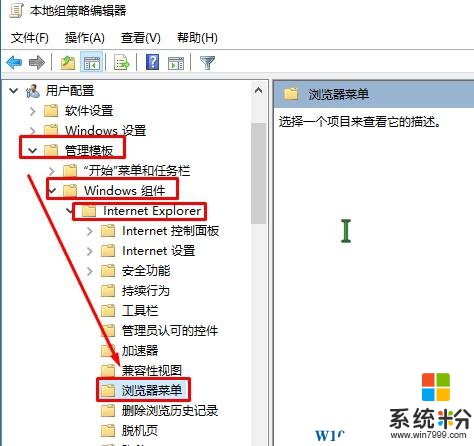
3、在右侧双击打开:“工具”菜单: 禁用“Internet 选项”菜单选项 ;
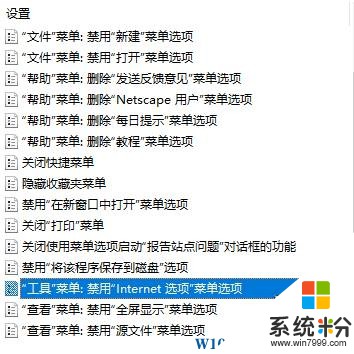
4、打开后选择【未配置】,点击【应用】—【确定】即可。
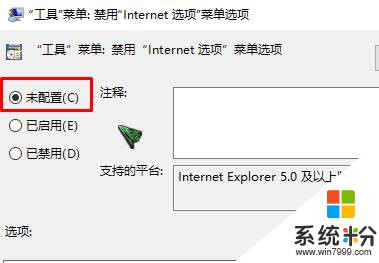
完成设置后我们重新打开【internet 选项】即可正常打开了。
步骤:
1、按下【Win+R】组合键打开运行,输入:gpedit.msc 点击确定;
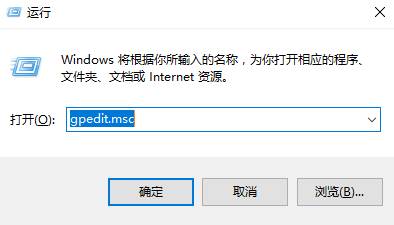
2、【用户配置】—【管理模版】—【windows组件】—【internet explorer】—【浏览器菜单】;
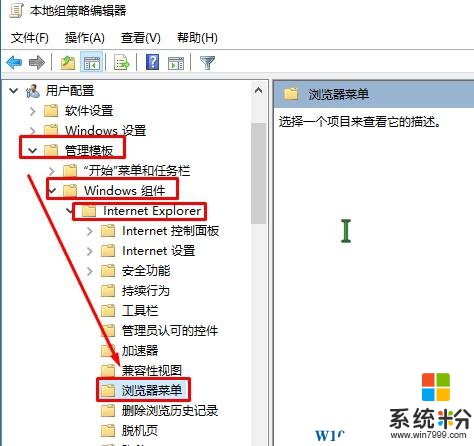
3、在右侧双击打开:“工具”菜单: 禁用“Internet 选项”菜单选项 ;
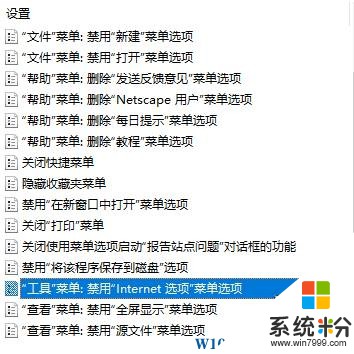
4、打开后选择【未配置】,点击【应用】—【确定】即可。
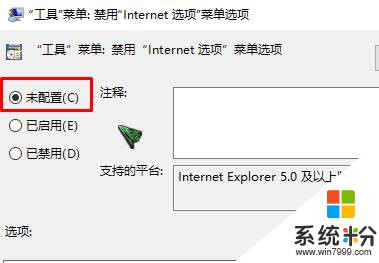
完成设置后我们重新打开【internet 选项】即可正常打开了。